Знаете ли как да настроите Google Chromecast на вашия телевизор? С изобилие от онлайн предавания, налични в днешно време в множество уеб-базирани стрийминг услуги, го има стане много важно да имате адаптер, който може да ви помогне да гледате тези предавания на голям телевизор екран.
Сега може би се чудите как можете да направите толкова лесно? В тази публикация ще ви преведем през стъпките, които ще ви помогнат да се настроите с всичко без усилие. Преди да навлезем по-дълбоко в Процес на настройка на Chromecast, първо ще разгледаме някои други подробности.
Какво е Chromecast?
Google Chromecast е устройство за поточно предаване на медии от Google, което ви позволява да гледате видео съдържание от уеб-базирани платформи на вашата цифрова телевизия.
Можете да свържете това устройство към HDMI порта на телевизора. На донгъла има USB порт за свързване на Chromecast към източника на захранване чрез USB кабел.
Chromecast може да предава поточно видео съдържание от редица приложения, поддържащи Chromecast, като Netflix, YouTube, Hulu, Google Play Movies & TV и др.
Най-новите модели на Google Chromecast
Google Chromecast (3-то поколение)


Google Chromecast Ultra

Стъпки за настройка на вашия Chromecast
Очертаните по-долу точки ще ви помогнат да свържете адаптера Chromecast с вашия телевизор.
1. Включете Chromecast към вашия телевизор
Можете да свържете Chromecast към HDMI порта на вашия телевизор. Също така поставете USB кабела в източника на захранване.

2. Изтеглете приложението Google Home
Приложението Google Home може да се използва на смартфон или компютър. Ако използвате смартфон или таблет, можете да инсталирате приложението от Google Play Store или Apple App Store.
В случай, че използвате компютър, тогава трябва да имате налично приложение за браузър Google Chrome във вашата система. След това трябва да следвате стъпките по-долу, за да завършите процеса на настройка на Chromecast.
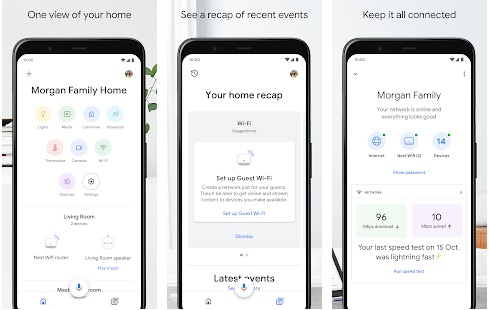
3. Настройка на Google Home
- След това можете да свържете смартфона, таблета или компютъра към Wi-Fi мрежата на вашия дом.
- След като установите връзка с интернет, можете да отворите приложението Google Home на вашия смартфон, таблет или компютър.
- Можете да използвате опцията „Настройване на ново устройство“ или да докоснете иконата „Добавяне“, за да изберете устройствата (на които искате да предавате поточно видеоклиповете) в приложението.
- Публикувайки това, можете да изберете опцията „Настройване на устройство“.
- Можете да влезете с вашия акаунт в Google. След като публикувате това, Google Home автоматично ще продължи да изпълнява самостоятелно процеса на настройка на устройството Chromecast.
- Сега, след като първоначалната конфигурация приключи, ще получите уникален код както на приложението, така и на вашия телевизионен екран, при условие че са идентични, можете да щракнете върху „Да“ и да продължите.
- След това можете да изберете да присвоите име на вашия Chromecast. Можете също да промените настройките за поверителност и да активирате режима на гост на този конкретен екран.
- Можете също да посочите местоположението на Chromecast, ако имате няколко Chromecast, работещи във вашия дом. Много е важно да посочите подходящо детайлите на стаята, особено ако използвате Google Assistant, за да давате гласови команди към Chromecast, за да възпроизведе нещо в определена стая (като пуснете филм в телевизора в хола си, и др.).
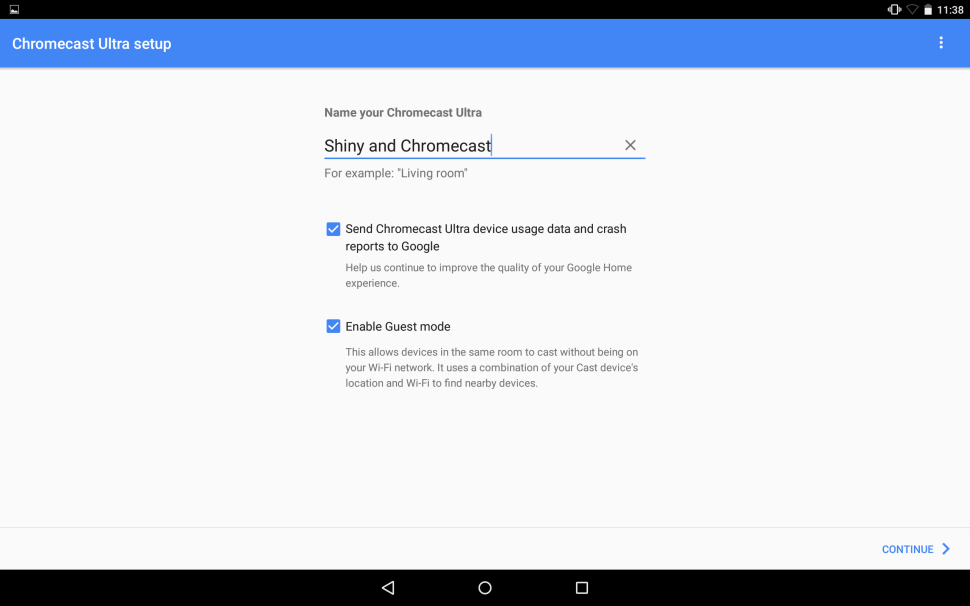
- Свържете Google Chromecast към същата Wi-Fi мрежа, която използвате за приложението си Google Home.
- След като стриймингът започне, не е необходимо да държите приложението Google Home отворено на телефона или компютъра си.
Какво трябва да знаете за Google Chromecast
Можете лесно да гледате любимите си уеб сериали и филми на вашия телевизор от Netflix, Hulu и различни други онлайн платформи за стрийминг на медии. Не се нуждаете от смарт телевизор, за да получите достъп до тях, тъй като можете да надстроите стария си телевизор, ако има HDMI порт. Трябва обаче да знаете няколко неща за Chromecast:
- Телевизорите също имат USB портове, които в идеалния случай не трябва да се използват като източник на захранване за Chromecast.
- Моделът Chromecast Ultra се предлага с Ethernet порт, вграден в захранването. Това може да действа като безжична връзка.
Приложения с активиран Chromecast за телевизор
По-долу са някои от най-популярните приложения, които можете да използвате, за да гледате любимите си онлайн предавания.
1. Нетфликс

Това е най-популярният избор, тъй като има някои страхотни предавания и филми, които можете да предавате поточно на вашия телевизор. Netflix осигурява приблизително 35 000 часа видео стрийминг с Chromecast на вашия телевизор.
2. Google Play Филми и ТВ
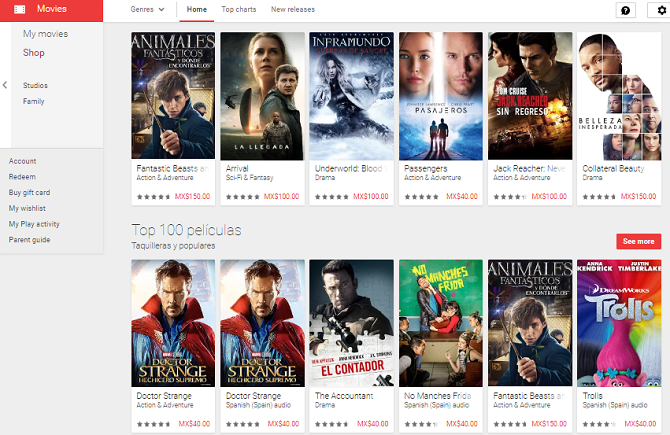
Можете да гледате всички най-нови филми тук, тъй като е достъпен в световен мащаб в 110 държави. Можете да закупите или наемете видеосъдържанието от тази услуга за стрийминг.
3. Hulu
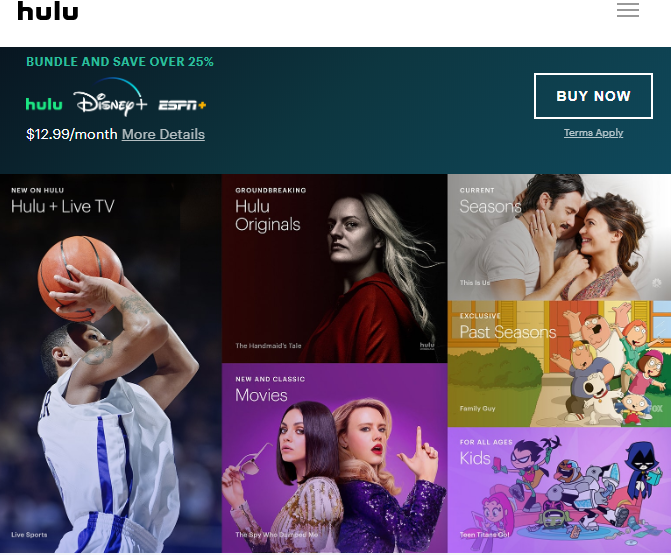
Можете да гледате най-новите епизоди на текущи телевизионни предавания в тази услуга за стрийминг, която става достъпна на Hulu за по-малко от 24 часа, след като са излъчени по сателитния канал. Можете да гледате телевизионни предавания от ABC, FOX, USA Network и др. на Hulu.
Заключение
Настройването на Google Chromecast е абсолютно лесен процес. Винаги, когато искате да се насладите на любимия си уеб сериал от хола или спалнята си на голям екран, вие може удобно да използва тази техника, за да го гледа, без да се налага да отделя голяма сума пари за смарт телевизор.
Можете удобно да преодолеете ограниченията на прекомерното гледане на предавания и филми, с които се сблъсквате, докато използвате смартфон или дори компютър, като лошо качество на видео или аудио. Освен това няма да се налага да пропускате тези малки детайли на филми с висока разделителна способност поради гледане на малък екран.